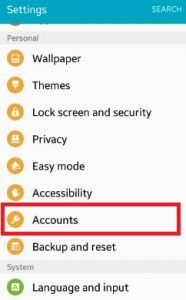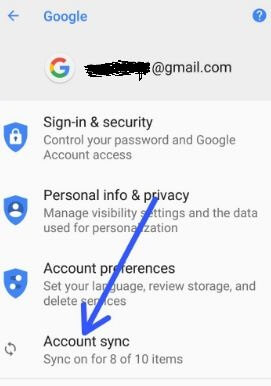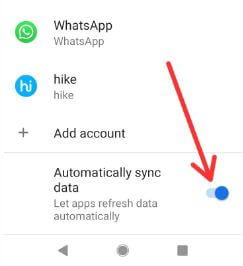كيفية إيقاف تشغيل Auto Sync Android 8.0 Oreo
افتراضيًا ، قم بتشغيل المزامنة التلقائية لأجهزة Android أو Samsung Galaxy. إليك كيفية القيام بذلك هقم بتمكين أو إيقاف تشغيل المزامنة التلقائية في أجهزة Android 8 و 8.1 Oreo. عند تشغيل المزامنة التلقائية في جهاز Android ، فسيتم ذلك مزامنة بيانات التطبيق وجهات الاتصال والرسائل القصيرة و Drive و Gmail تلقائيًاوبيانات أخرى لحساب Google الخاص بك. هذه ميزة المزامنة التلقائية يقلل من عمر البطارية لتحديث التطبيقات والبيانات الأخرى بانتظام في الخلفية. ستفعل ذلك بشكل فردي قم بإيقاف تشغيل المزامنة في أجهزة Android Oreo الخاصة بك. فقط قم بتمكين العناصر التي تريد مزامنتها مع حساب Google الخاص بك.
- كيفية تمكين أو تعطيل المزامنة التلقائية في Android Lollipop 5.1
- كيفية إصلاح مشكلة مزامنة جهات الاتصال على Android Oreo 8.1
- كيفية تشغيل مزامنة Gmail في Android Lollipop 5.1.2 و Marshmallow 6.0
كيفية تشغيل / إيقاف تشغيل Auto Sync Android 8.0 Oreo
هناك طريقتان لتعطيل المزامنة التلقائية في أجهزة Android Oreo.
تعطيل مزامنة البيانات تلقائيًا في Android Oreo 8.1 & 8.0
الخطوة 1: افتح إعدادات في Android Oreo.
الخطوة 2: انقر على المستخدمون والحساب إعدادات.
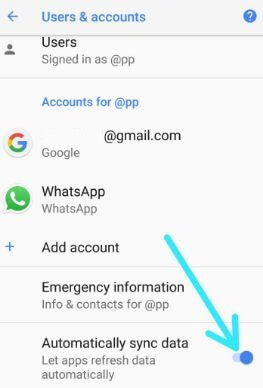
الخطوه 3: تبديل خارج "مزامنة البيانات تلقائيًا ".
يمكنك رؤية هذه الرسالة المنبثقة على الشاشة: هل تريد إيقاف مزامنة البيانات تلقائيًا؟

الخطوة الرابعة: انقر على حسنا لتعطيله.
لإجراء نسخ احتياطي للبيانات الحديثة في حساب Google الخاص بك ، ستحتاج إلى تمكين المزامنة يدويًا في Android Oreo 8.1 و Nougat 7.1.2 والأجهزة الأخرى.
بشكل فردي ، تمكين / تعطيل المزامنة في Android Oreo
الخطوة 1: افتح إعدادات في Android Oreo.
الخطوة 2: انقر على المستخدمون والحساب إعدادات.

الخطوه 3: انقر على أسم الحساب تريد تعطيل المزامنة.
هنا يمكنك رؤية إعدادات حساب Google الخاص بك مثل تفضيلات الحساب والمعلومات الشخصية والخصوصية ومزامنة الحساب والمزيد. أيضًا ، قم بتعطيل مزامنة جهات اتصال WhatsApp في هذه الإعدادات.

الخطوة الرابعة: انقر على مزامنة الحساب.
قائمة العناصر المتزامنة مع عرض حساب Google الخاص بك في هاتف Android أو الجهاز اللوحي.

الخطوة الخامسة: تعطيل مزامنة لا تريد مزامنتها.
و هذا كل شيء.هل وجدت المقالة أعلاه مفيدة لإيقاف تشغيل المزامنة التلقائية لنظام Android 8.0 Oreo؟ إذا كانت لديك أي مشكلة ، فأخبرنا في قسم التعليقات أدناه. سنرد في أقرب وقت ممكن. لا تفوت الاطلاع على نصائحنا الأخرى حول Android Oreo.